视频太长如何剪辑短?4个方法教会你
发布时间:2024-10-21 17:29 星期一
视频太长如何剪辑短?在处理视频编辑时,常常会遇到视频太长需要剪辑的情况。无论是为了分享到社交媒体,还是为了制作一个紧凑的演示视频,掌握视频剪辑技巧都至关重要。本文将介绍四款功能强大的视频剪辑软件,来帮助你轻松将长视频剪辑为短片。

1、 Adobe Premiere Pro(电脑端)
Premiere Pro 是 Adobe 公司开发的专业视频编辑软件,广泛应用于电影、电视、广告等领域。支持多轨道视频和音频编辑,同时处理多个素材,使编辑过程更灵活可控。
操作步骤:
①打开 Pr,新建一个项目,设置项目参数,并将需要剪辑的视频导入项目面板。
②将视频拖到时间轴面板,拖动时间线选择需要保留的部分。
③使用剃刀工具(快捷键 C)在时间线处切割视频,选择不需要的视频片段,按 Delete 键删除。
④完成编辑后,选择“文件”->“导出”->“媒体”,设置导出参数并导出视频。
2、书单视频助手(手机端)
书单视频助手是一款一款文字配音配乐工具类软件。工具的界面简洁直观,功能全面,适合新手快速入门。提供丰富的滤镜、转场特效等。
操作步骤:
①打开软件,点击“视频剪辑”按钮,选择需要剪辑的视频。
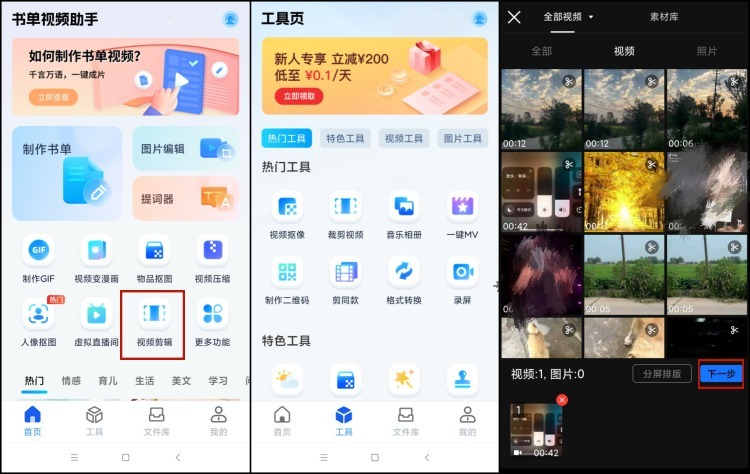
②将视频拖到时间轴,拖动时间线选择需要保留的部分。在时间线处点击“切割”按钮或使用快捷键进行切割。
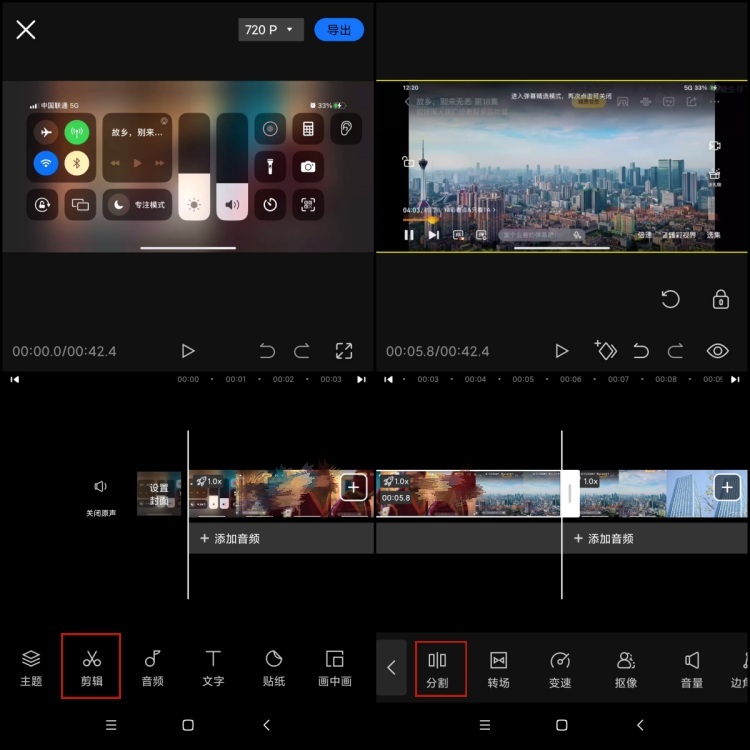
③在特效库中选择合适的滤镜、转场等,拖到时间轴对应位置。完成编辑后,点击“导出”按钮,设置导出参数并导出视频。
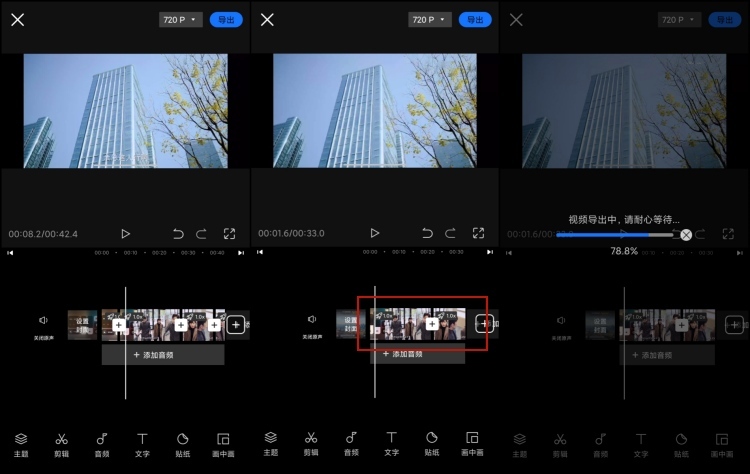
3、 iMovie(适用于苹果用户)
iMovie苹果设备自带的视频剪辑软件,操作简单易上手。支持视频切割、拼接、添加字幕等基本功能。支持实时预览剪辑效果,方便调整。
操作步骤:
①在 Mac 或 iOS 设备上打开 iMovie 应用。选择“创建新项目”,点击“导入媒体”按钮,选择需要剪辑的视频。
②将视频拖到时间轴,拖动时间线选择需要保留的部分。在时间线处点击“分割”按钮或使用快捷键进行切割。
③在特效库中选择合适的滤镜、转场等,拖到时间轴对应位置。
④完成编辑后,点击“分享”按钮,选择导出参数并导出视频。
4、 迅捷视频(在线工具)
迅捷视频无需下载安装,支持多种视频格式和编辑功能。界面简洁直观,适合初学者快速上手。
操作步骤:
①在浏览器中访问迅捷视频网站,下滑页面找到【视频截取】功能。
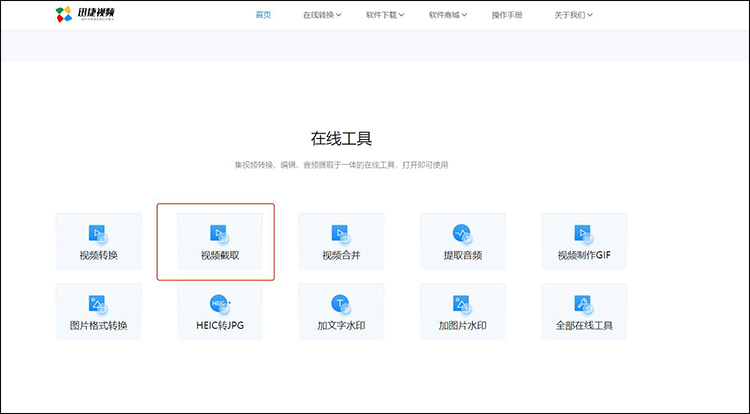
②点击“上传”按钮,选择需要剪辑的视频。将视频拖到时间轴,拖动时间线选择需要保留的部分。
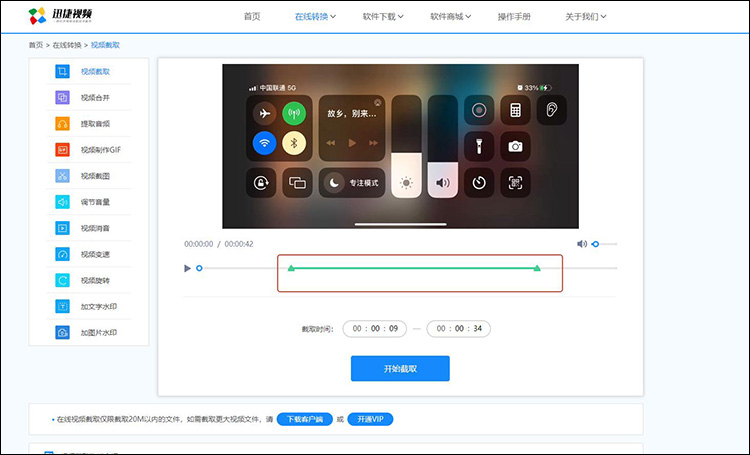
③点击“开始截取”按钮,等待工具截取。最后,点击“下载”按钮,保存导出视频。

通过以上“视频太长如何剪辑短”的详细操作步骤,相信你已经掌握了如何将长视频剪辑为短片的方法。无论是专业级用户还是初学者,都能在这些工具中找到适合自己的剪辑工具,让视频编辑变得更加简单高效。

